OpenSourceとそれを取り巻くエコシステム全体の良いところは、何かが気に入ったら、それを取り、変更し、修正し(それぞれのライセンスを尊重して)、配布できることです。 私たちはすでにそれを知っています。 しかし、私たちが取ることができるのはアプリケーションのソースコードだけではなく、これを可能にする他の多くのことがあります。
今回は、のシステムトレイのアイコンを変更する方法を紹介します。 KDESC 使用して Inkscapeの、そしてもちろん、この方法は、必要な想像力があれば、私たち自身のテーマを作成するのにも同じように役立ちます。 さて、実際にはアイコンのテーマを変更する方法を教えるだけでなく、それを行うときに考慮しなければならないことを示します。
始める前のいくつかのヒント
あなたがあなた自身のアイコンテーマを作ることに決めたら、私のアドバイスは始めることです いくつかの基本を知るため KDEでテーマがどのように機能するか。 またはさらに良いことに、非常に完全なトピックを取り上げて研究してください。
しかし、混乱から始めて、理論をもう少し待つ方がよいことを私は知っているので、この場合、アイコンのテーマを変更するために、本当に考慮しなければならないことを示します。
私がしたことはこれから私の机を取ることでした:
これに:
Inkscape + KDE:私たちが知る必要があること。
InkscapeとKDEの組み合わせは、私がまだ慣れていないため、致命的です。 Karbon (KDE .SVG編集アプリケーション)。 そうは言っても、いくつかのことを知ってみましょう。
1.- KDEのテーマは、ローカルにインストールするか(/ homeに)、OSに付属するものを選択するか(/ usr / shareに)に応じて、XNUMXつのディレクトリに格納されます。 どちらの場合も、ルートはそれぞれ次のとおりです。
〜/ .kde4 /共有/アプリ/ desktopthemes / [私たちのトピック]
それらがデフォルトですでに含まれているものである場合は、次の場所で見つけることができます。
/ usr / share / apps / desktopthemes / [トピック]
トピック内にはいくつかのフォルダーがあります。この場合、現在私たちが興味を持っているフォルダーは次のとおりです。
〜/ .kde4 /共有/アプリ/ desktopthemes / [私たちのテーマ] /アイコン/
たとえば、私がしたことは、というテーマのフォルダを取ることでした GNOME-シェル-KDE すでにインストールしていて、同じディレクトリに別の名前でコピーしました。
cp /home/elav/.kde4/share/apps/desktoptheme/GNOME-Shell-KDE/ /home/elav/.kde4/share/apps/desktoptheme/MyOxygen-Shell/
このフォルダー内に必要なのは、iconsフォルダー(明らかにアイコン付き)とファイルだけです。 メタデータ.デスクトップ、内部には次のものがあります。
[デスクトップエントリ]名前= MyOxygen-シェルコメント= X-KDE-PluginInfo-作成者= elav X-KDE-PluginInfo-Email = X-KDE-PluginInfo-Name = MyOxygen-ShellX-KDE-PluginInfo-バージョン= 1.2 X- KDE-PluginInfo-Website = X-KDE-PluginInfo-Category = Plasma Theme X-KDE-PluginInfo-Depends = KDE4 X-KDE-PluginInfo-License = GPL X-KDE-PluginInfo-EnabledByDefault = true
にあるフォルダにアクセスすると /home/elav/.kde4/share/apps/desktoptheme/MyOxygen-Shell 私たちはこれを見つけます:
そして最終結果はこれでした:
ご覧のとおり、アイコンは白です。 残念ながら、この記事では、これらのアイコンを編集および変更する方法を説明するつもりはありません。別の機会にそれを確認します。 私たちが明確にしなければならないのは、次に来ることです。
2.- KDEでアイコンが正しく機能するためには、ファイル内のアプリケーションの名前を超えて、欠落してはならないのは ID .SVG内の各要素の。 つまり、ネットワークアイコンを例にとってみましょう。このアイコンを開くと、次のように表示されます。
ご覧のとおり、アイコンにはさまざまな状態があります。 ケーブルで接続する場合はXNUMXつ、残りのWiFi信号はXNUMXつあります。 どうやって KDE どれを使うか知っていますか? オブジェクトのプロパティによって、つまり、 ID。 左側の最初のアイコンを右クリックして、 オブジェクトのプロパティ、これが表示されます:
ご覧のとおり、 ID アイコンのステータスを識別します。 同じように表示されます(ただし、異なる ID)SVGファイル内の各アイコンに対して同じことを行う場合。 以上です。
もう終わった?
うん。 もう終わりました。 これと私たちが残したことを知っているだけで、システムトレイ用の独自のアイコンセットを作成するために想像力を働かせることができます。 そして私は繰り返します:
アイコンテーマの準備ができたら、次に進みましょう。 システム環境設定»ワークスペースの外観»デスクトップテーマ 空気を選択します(酸素)。 タブ内 細部、トレイアイコンとして、変更した新しいアイコンを選択します。
また、このアイコンテーマ(変更されたもの)をダウンロードする場合は、次のリンクから入手できます。
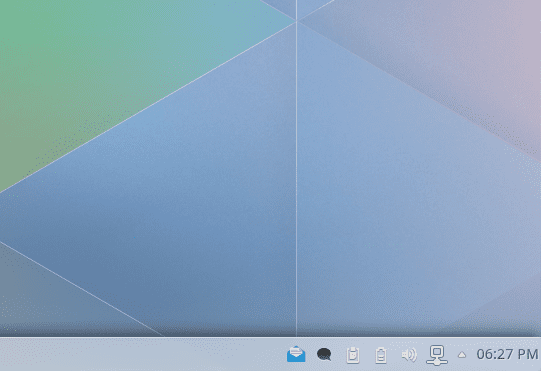
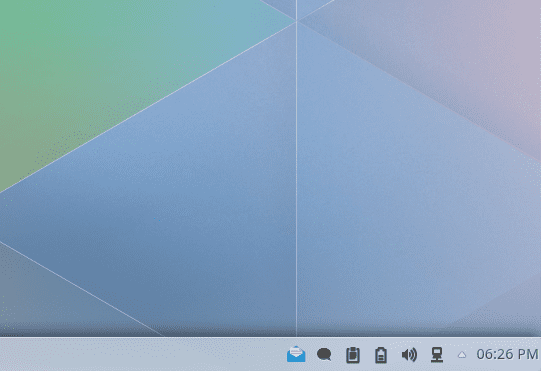
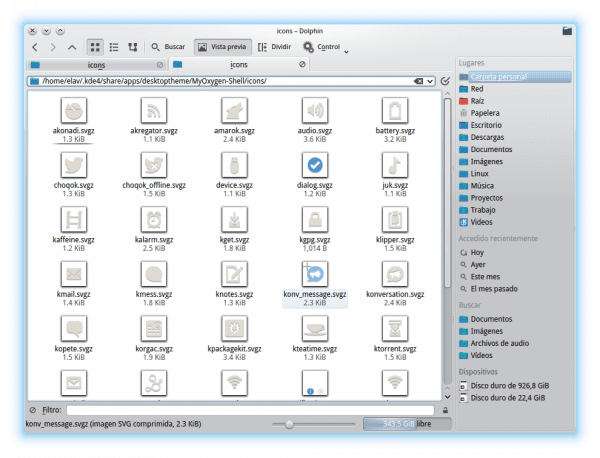
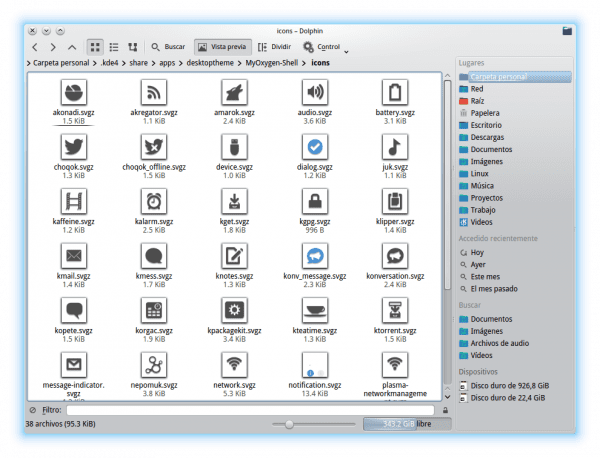
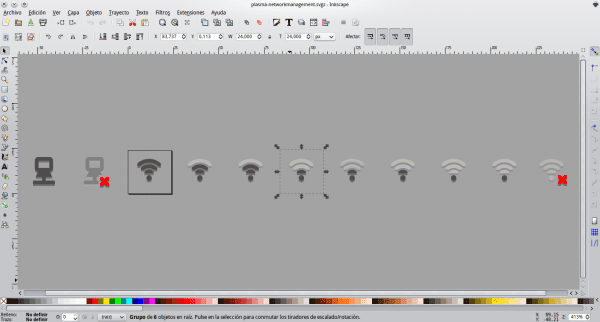
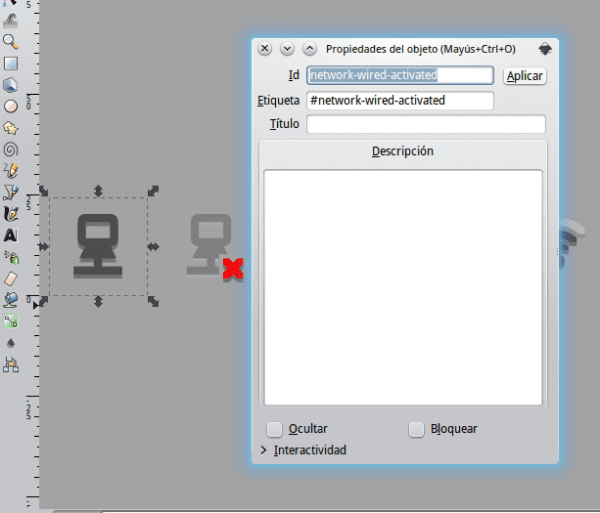
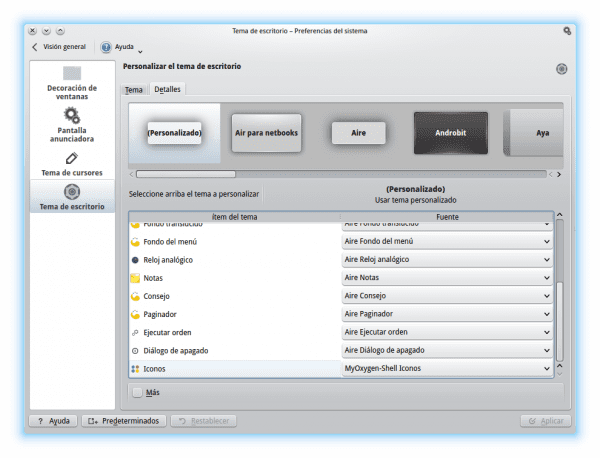
アイコンのプロパティのみを表示し、inkscapeで変更を加える方法については説明していません。
投稿をよく読んで、私はそれを完全に明確にしました。 アイコンの変更は後で行われますが、誰もが独自の方法で変更できます😉
絶対に正しいです、私はお詫び申し上げます。
Joer、同僚に感謝します。私はそのスタイルにぴったりのアイコンが欲しかったのです。 あなたがオルギンに来たら、ビールを買うように私に思い出させてください😀
どういたしまして😉お楽しみください!!
チャマはあなたにFedoraについて質問するために私に書いてください
rpgomez@uci.cu お腹が大きくなるほどビールを飲まないでください
良いヒント。 ちなみに、KDE 4.xでも有効ですか? KDE 4.xでは、アイコンが不明な形式の圧縮フォルダー内にあるため、この操作を実行できないことがわかりました。
eliotime3000、問題のヒントはKDE 4.13用ですが、KDE4.12以下では機能するはずです。 具体的にどのバージョンのKDEを参照していますか?
DebianWheezyのKDE4.8.4へ(私が使用しているのは 構成に問題があります KDEで)。